Visual Studio Code#
Для конфигурации Платформы мы создали плагин для Visual Studio Code. Он позволяет работать практически со всеми инструментами в IDE. Это упрощает тестирование и разработку решений.
Установка#
Работать с конфигуратором Платформы МРС можно напрямую из Visual Studio Code с помощью расширения, которое мы разработали.
Примечание
Внимание
Также для работы расширения необходимо установить Node.js.
Сразу после установки зайдите в раздел с расширениями (Extensions) в VS Code —  .
.
В поиске введите mrsc и установите появившееся расширение:
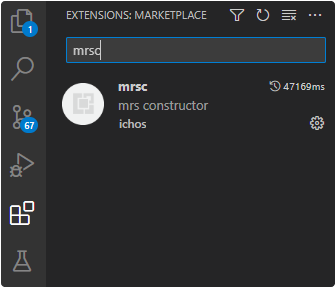
Настройка#
После установки создайте пустую папку для дальнейшей работы. Откройте её с помощью VS Code и в правом верхнем углу нажмите кнопку Prepare workspace with needed files.
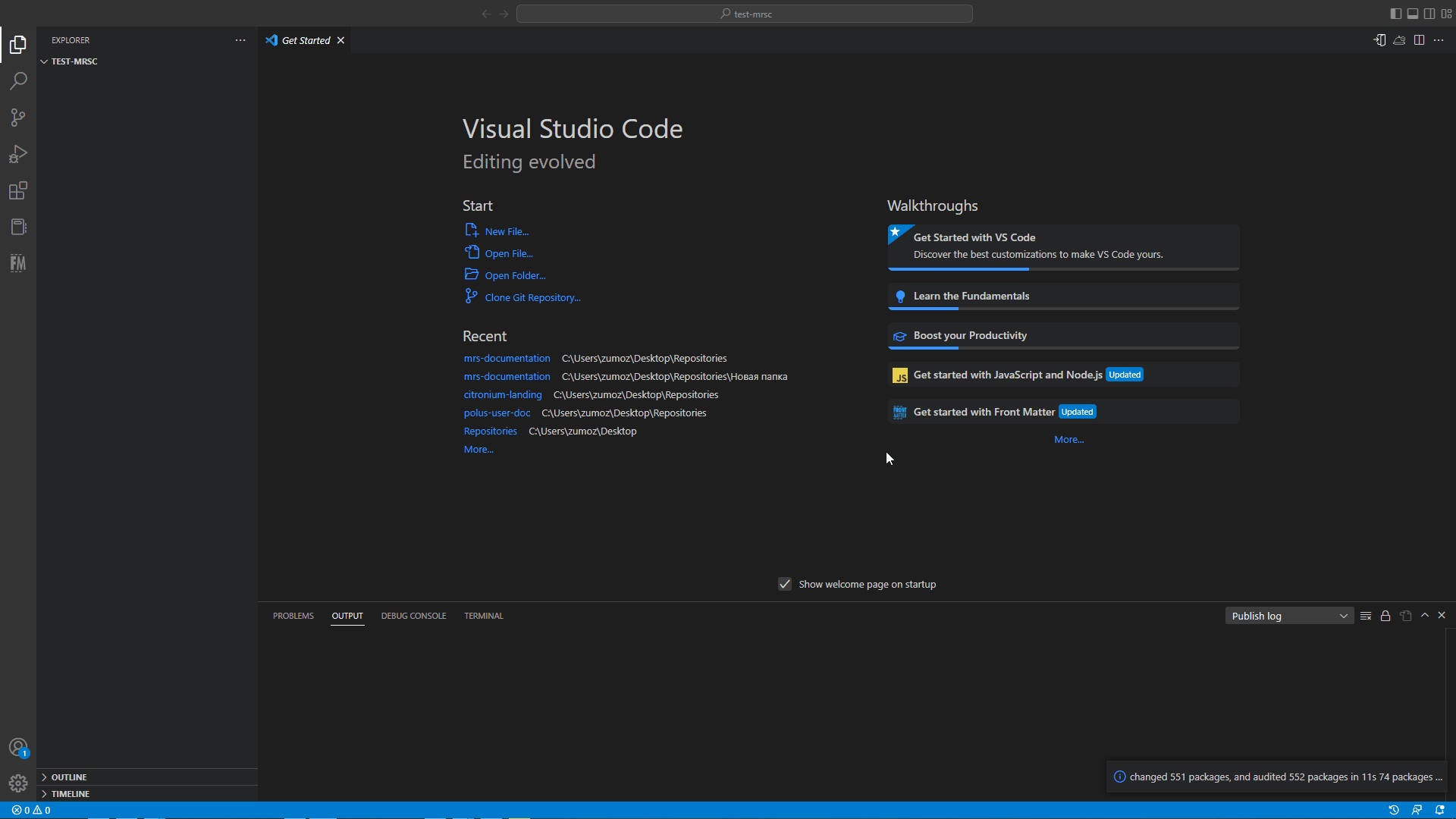
После этого в папке появятся необходимые файлы для дальнейшей работы.
Далее зайдите в файл mrsconfig.json.
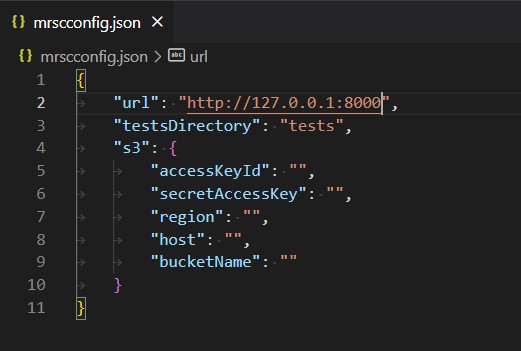
Поле |
Значение поля |
|---|---|
|
В этом поле пишется адрес сервера, с которым будут синхронизироваться ваши изменения.
Чтобы продолжить работу, поменяйте в строке стандартный |
|
В этом поле указываем на папку, в которой будут находиться тесты. |
|
Здесь указываем на файл, в котором будет хранится маска для человекочитаемого наименования экземпляров форм. Не забудьте его создать — имя файла должно быть точно таким, какое вы написали в конфиге. Если маска будет пустой, то вместо наименований будут идентификаторы. |
|
s3 Хранилище на которое публикуется файл конфигурации. |
|
Идентификатор ключа. |
|
Секретный ключ. |
|
Регион локализации. |
|
Url сервера с конфигурацией. |
|
Имя папки на сервере, в которой хранится ваша конфигураци. |
Логинация [DEPRECATED]#
После того, как вы установили рабочую ссылку в конфиге, надо войти в систему. В правом верхнем углу нажмите кнопку Auth, чтобы войти.
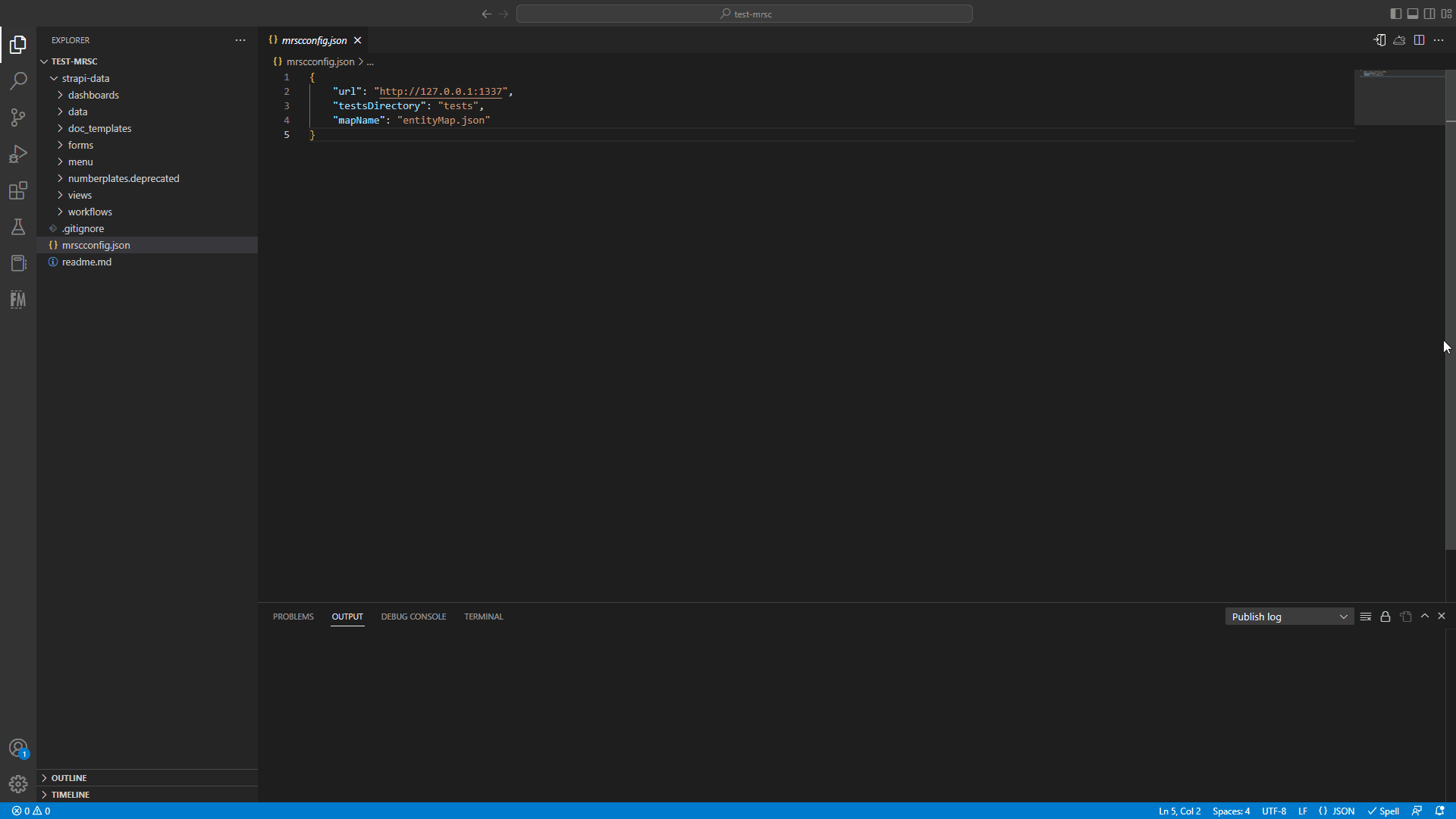
Введите сначала ваш email, а в следующем запросе — пароль.
Примечание
Если вам не выдали email и пароль, то обратитесь к вашему руководителю.
Далее вам необходимо скачать с сервера актуальную версию конфигурации, с которой вы собираетесь работать. Для этого нажмите в правом верхнем углу кнопку Pull и в всплывающем окне нажмите Yes.
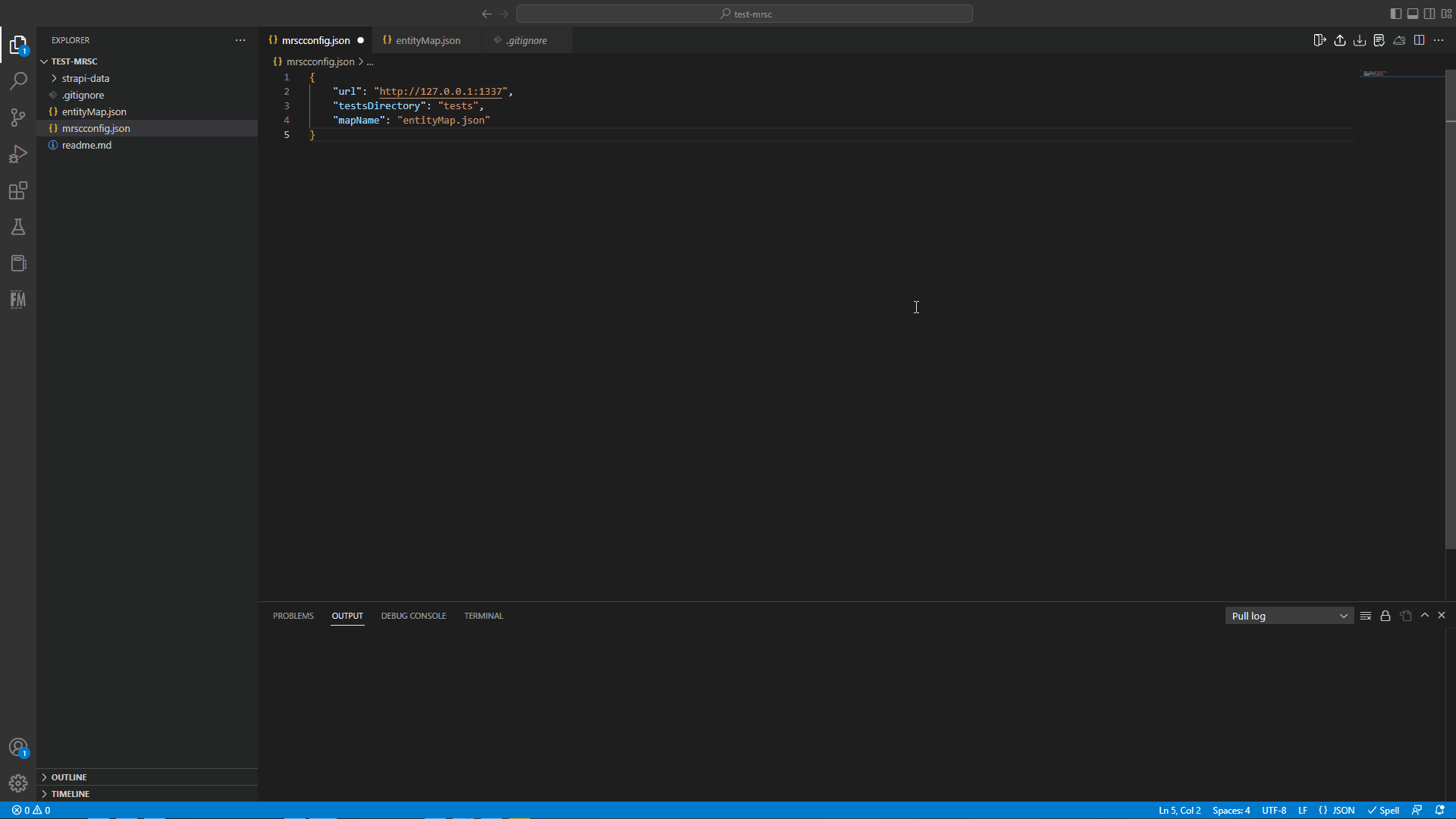
Внимание
Учитывайте, что после того, как вы нажмёте Yes, все данные в вашей папке перезапишутся.
Чтобы отправить свои изменения на сервер, вам нужно нажать в правом верхнем углу кнопку Publish —  .
.